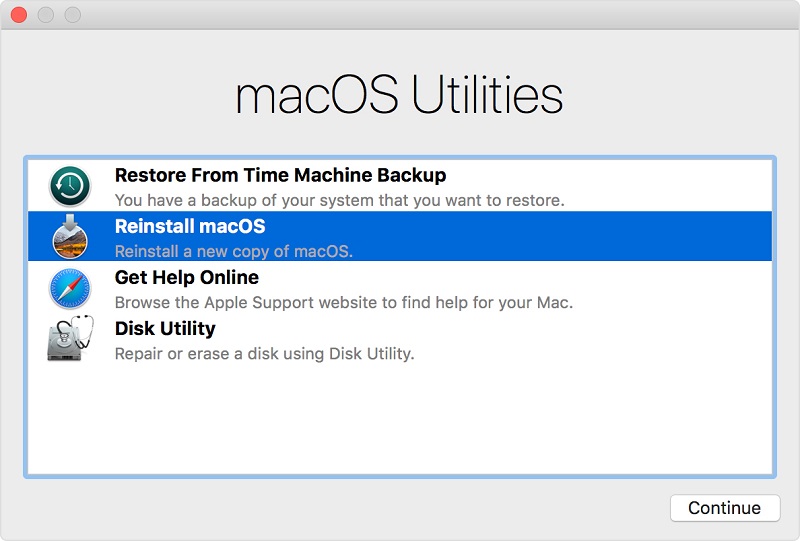Як запустити Mac Internet Recovery і перевстановити macOS
Якщо у вас виникли проблеми на вашому Mac, і ви зробили висновок, що потрібна нова установка операційної системи, ви можете скористатись Mac для відновлення Інтернету щоб встановити нову версію macOS на свіймашина. Хоча ви також можете встановити macOS і в звичайному режимі відновлення, але використання відновлення MacBook Internet має свої переваги, про які ви дізнаєтесь у решті цього посібника.
Наступний посібник показує, як можна йтипочавши відновлення Інтернету на вашому Mac, тому ви можете позбутися від вмісту, який зараз зберігається на вашому комп'ютері, та встановити нову версію операційної системи. Давайте перевіримо це.
- Частина 1. Як запустити Mac у режимі відновлення?
- Частина 2. 5 поширених запитань щодо відновлення інтернету Mac
Частина 1. Як запустити Mac у режимі відновлення?
Перше, що ви захочете зробити - це навчитисяви можете завантажити машину в режим відновлення в Інтернеті. Перевести ваш Mac в цей режим відновлення легко, і вам не потрібен сторонній додаток чи інструмент, щоб виконати роботу. Далі - як ви це робите.
Крок 1. Перезавантажте свій Mac, натиснувши логотип Apple у верхньому лівому куті екрана та вибравши Перезапустити.

Крок 2. Коли ваш Mac перезавантажиться та відтворить звуковий сигнал запуску, натисніть та утримуйте комбіновані клавіші Command + Option + R.
Крок 3. Зачекайте кілька секунд, і на екрані з’явиться повідомлення про те, що режим відновлення завантажується.
Крок 4. Виберіть у списку свою мережу WiFi та підключіться до неї за допомогою пароля.
Крок 5. Після підключення виберіть опцію Перевстановити macOS з опцій, доступних на екрані.

Режим відновлення Інтернету переустановить всю операційну систему macOS на вашій машині. Коли це закінчиться, у вас буде нова версія macOS, що працює на вашій машині.
Частина 2. 5 поширених запитань щодо відновлення інтернету Mac
Якщо мова йде про використання режиму відновлення ІнтернетуУ Mac часто у користувачів виникає багато запитань щодо того, що вони можуть і чого не можуть робити в цьому режимі відновлення. Особливо, якщо ви ніколи не користувалися режимом, ви б не знали, що він у вас є в магазині.
Ми зібрали деякі часто задані питання щодо режиму відновлення Інтернету Mac OS разом з їхніми відповідями, тож ви познайомитесь із цим режимом трохи краще, ніж ви зараз робите.
Давайте перевіримо запитання та їх відповіді нижче:
Питання: Які відмінності між відновленням через Інтернет та регулярним відновленням?
A: Основна відмінність відновлення інтернетуі регулярне відновлення полягає в тому, що звичайний режим відновлення Mac завантажується з диска на вашій машині, тоді як параметри відновлення в Інтернеті завантажуються з серверів Apple.
Відновлення в Інтернеті дозволить вам встановити лише версію macOS, яка була попередньо завантажена на вашу машину, тоді як звичайна дозволить встановити будь-яку версію на вашій машині.
Вам потрібне активне та стабільне підключення до Інтернету, щоб мати змогу використовувати відновлення Інтернету, і це не стосується регулярного відновлення.
Питання: Коли використовувати відновлення через Інтернет?
A: Ви повинні використовувати режим відновлення Інтернету на вашому Mac, коли регулярне відновлення не завантажується.
З: Що ви можете зробити в режимі відновлення через Інтернет?
A: Режим відновлення Інтернету приносить із собою той самий набір опцій, що і звичайне відновлення. Ви можете використовувати відновлення для перевстановлення macOS, використання функцій Disk Utility тощо.
Питання: Чи видаляє файли відновлення інтернету Mac?
A: Так, він видаляє деякі системні файли на вашому Mac. Якщо ви раніше про це не знали, а файли вже втратили, ви можете скористатися програмним забезпеченням для відновлення даних для відновлення видалених файлів.
UltData - відновлення даних Mac дуже високорекомендована програма, яка допоможе вам відновити дані на своїх Mac, незалежно від того, як ви втратили дані. Незалежно від того, було це через перевстановлення macOS або ви випадково видалили файл, програмне забезпечення має можливість допомогти вам відновити втрачені дані на вашій машині.
Дізнайтеся більше про те, як відновити видалені файли на Mac.

З: Що робити, якщо відновлення Інтернету Mac не працює / не працює?
A: Є багато причин того, чому відновлення Інтернету може не працювати. Оскільки для відновлення використовується ваше інтернет-з'єднання, переконайтеся, що ваш Інтернет працює та стабільний.
Друге, що ви можете перевірити, це стан серверів Apple. Якщо сервери не працюють, ви не зможете перезавантажити свій Mac в режимі відновлення Інтернету.
Якщо відновлення Інтернету не працює взагалі, ви можете використовувати регулярне відновлення для виконання бажаних завдань.
Висновок
Сподіваємося, що вищевказаний посібник навчає вас як завантажуватисьперейдіть в режим відновлення Інтернету MacBook Pro та встановіть на вашій машині нову версію macOS. Він також відповідає на деякі питання, пов'язані з режимом відновлення.